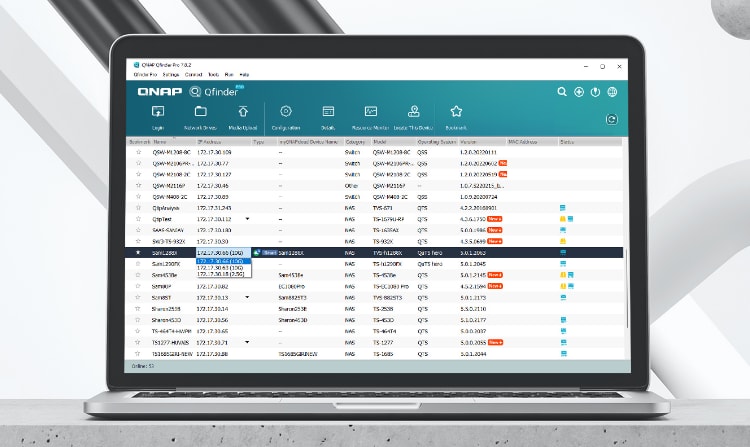
O gerenciamento simples do NAS da QNAP parece invejável, mas ele só pode ser atualizado com o auxílio de uma ferramenta útil como o Qfinder. Você pode facilitar a pesquisa, o acesso e o gerenciamento do NAS da QNAP, obtendo conhecimentos profundos sobre o Qfinder Pro.
Neste artigo, você vai aprender:
Parte 1. O que é QNAP Qfinder?
O QNAP Qfinder é um aplicativo prático que ajuda você a gerenciar todos os seus servidores, switches e roteadores NAS da QNAP na mesma LAN, fornecendo acesso centralizado. Você pode lidar com vários servidores NAS fluentemente sem fazer login na interface web oficial da QNAP, economizando tempo e energia.
| Desenvolvedor | QNAP Systems |
| Preço | Gratuito |
| Último lançamento | 08 de maio de 2014 |
| Última versão | 4.2.0.605 |
| Sistemas suportados | Windows 8 ou posterior, macOS 10.14 ou posterior, Ubuntu Desktop de 64 bits 18.04 ou posterior |
Principais recursos do QNAP Qfinder
O Qfinder abriga um oceano de recursos instrumentais para gerenciar e modificar vários NAS da QNAP disponíveis na mesma LAN. Alguns dos principais recursos do Qfinder são apresentados abaixo para uma visão aprimorada:
Características |
Descrição |
| Pesquisa em NAS da QNAP | O Qfinder exibe automaticamente todos os dispositivos NAS da QNAP, roteadores e switches na mesma rede sem a necessidade de pesquisa manual. |
| Montagem de arquivos compartilhados | Você pode acessar facilmente seus arquivos NAS da QNAP de seu Windows ou Mac, assim como os arquivos armazenados em seu PC local. |
| Atualização de dados em NAS | O Qfinder permite que você faça alterações nos arquivos de mídia NAS sem fazer login em cada servidor NAS da QNAP individual. |
| Gerenciamento de configuração geral | Você pode gerenciar as configurações gerais de cada NAS, incluindo nome NAS, senha, data, hora e configuração de rede. |
| Gerenciamento de configuração de SMTP | Para uma melhor entrega de e-mail, você pode ativar o serviço SMTP e permitir notificações da Central de Notificações. |
| Ativação de licença off-line | Você pode ativar sua licença da QNAP mesmo que seu dispositivo não esteja conectado à Internet usando o Qfinder em seu PC. |
| Monitoramento de status do NAS | O Qfinder permite garantir um NAS saudável, analisando e monitorando sua CPU, utilização de memória e velocidade de transferência de dados. |
| Acessando pastas compartilhadas do NAS | Acessar as pastas compartilhadas do NAS da QNAP no Explorador de Arquivos do Windows ou Mac Finder via Qfinder é bastante simples. |
| Upload de arquivos em massa | Usando o recurso Storage Plug & Connect, você pode carregar fotos, vídeos e outras mídias diretamente do seu PC e salvá-los no seu NAS após a transcodificação. |
| Ativação remota por LAN | O Qfinder permite que você ative seu NAS do modo de suspensão para ativo somente quando necessário. Esse recurso ajuda você a economizar energia e evitar o superaquecimento do seu dispositivo NAS. |
Desempenho do QNAP Qfinder
O desempenho geral do QNAP Qfinder Pro é louvável, fornecendo acesso gratuito a todos os servidores QNAP acessíveis e gerenciando seus arquivos com eficácia. Se você está procurando uma opção financeiramente viável para configurar sua rede baseada em NAS, o Qfinder é o mais adequado para você.
O Qfinder possui muitos recursos atraentes para lidar com vários dispositivos NAS sob um único PC. Além disso, sua ampla compatibilidade com Windows, Mac e Ubuntu o torna uma escolha significativa para usuários individuais de PCs e proprietários de redes NAS.
Além disso, você não precisa passar por uma série de procedimentos para baixá-lo e instalá-lo em seu computador, pois a configuração é fornecida no site oficial da QNAP. A interface do Qfinder é altamente intuitiva e não irá decepcioná-lo. No geral, o Qfinder é um software de excelente desempenho para gerenciamento de arquivos NAS.
Revisão de usuário para QNAP Qfinder
Classificação baseada em avaliações de usuários: 4,1/5
O QNAP Qfinder Pro recebeu críticas extremamente positivas dos usuários em relação à sua interface, gerenciamento de NAS e fator de preço. Muitos usuários o tornaram a solução completa mais competitiva e acessível para gerenciar vários servidores NAS da QNAP sem login.
De acordo com diversos usuários, a configuração e configuração foram extraordinariamente convenientes por causa de sua interface responsiva. Entretanto, alguns usuários reclamaram que o Qfinder parou repentinamente ou que sua velocidade muitas vezes diminuiu sem razão aparente. Alguns chamaram a interface de extraordinariamente simples e pouco profissional.
Perguntas frequentes sobre o QNAP Qfinder
Apresentamos perguntas frequentes sobre o Qfinder e suas respostas.
Qual sistema operacional o QNAP Qfinder suporta?
O QNAP Qfinder Pro oferece suporte a todos os principais sistemas operacionais, incluindo Windows, Mac e Ubuntu (uma distribuição do Linux).
Posso expandir o espaço de armazenamento do meu computador usando o Qfinder?
Sim. Você pode expandir o espaço de armazenamento do seu PC instalando o Qfinder e fazendo login no seu dispositivo NAS. Assim, o dispositivo NAS conectado funcionará como um espaço de armazenamento extra de alta capacidade para o seu PC.
O QNAP Qfinder é um aplicativo da QNAP?
Sim. O QNAP Qfinder é desenvolvido pela QNAP Systems, mas deve ser usado em PCs para gerenciamento de NAS da QNAP.
Posso atualizar meu NAS QTS usando o Qfinder?
Sim. Você pode atualizar seu NAS da QNAP com QTS (Sistema operacional para NAS da QNAP) usando o Qfinder sem fazer login na interface da web.
O que fazer se eu excluir acidentalmente uma pasta do NAS da QNAP usando o Qfinder Pro?
Se você excluiu uma pasta do NAS acidentalmente, não há motivo para se preocupar. Você pode recuperar seus dados NAS usando um software de recuperação confiável que permite a recuperação de dados NAS. No entanto, a única condição é evitar sobrescrever os dados.
Parte 2. Como pesquisar e gerenciar um NAS da QNAP usando o Qfinder Pro?
O Qfinder permite fácil acesso ao seu NAS da QNAP local, proporcionando uma experiência de gerenciamento de arquivos suave. A instalação e o uso do Qfinder pro são bastante diretos; aqui está o procedimento detalhado para usar o Qfinder para pesquisa e gerenciamento de arquivos:
Passos operacionais:
Passo 1: Iniciar o Qfinder Pro em seu Windows ou Mac começará a exibir todos os dispositivos NAS da QNAP em sua rede local.
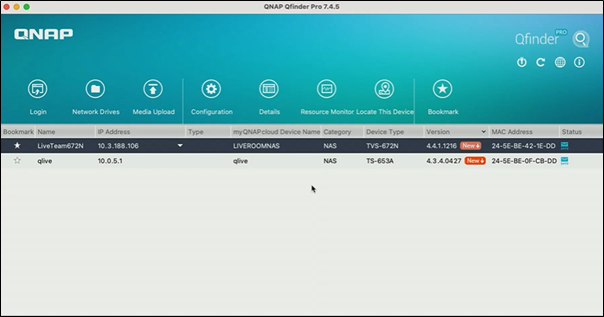
Passo 2: Clique com o botão direito do mouse no dispositivo NAS que deseja acessar e clique na opção Unidades de Rede no menu suspenso.
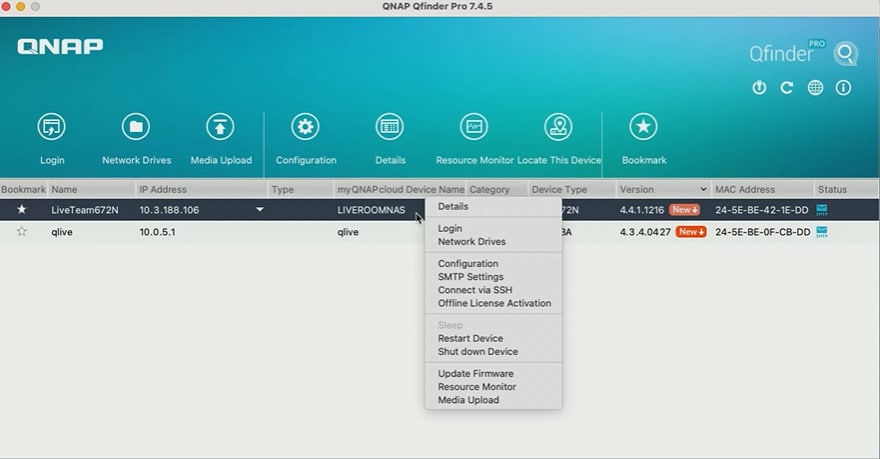
Passo 3: O Qfinder solicitará que você faça login nesse dispositivo NAS. Digite o nome do dispositivo e a senha para fazer login nesse NAS específico e clique no botão OK.
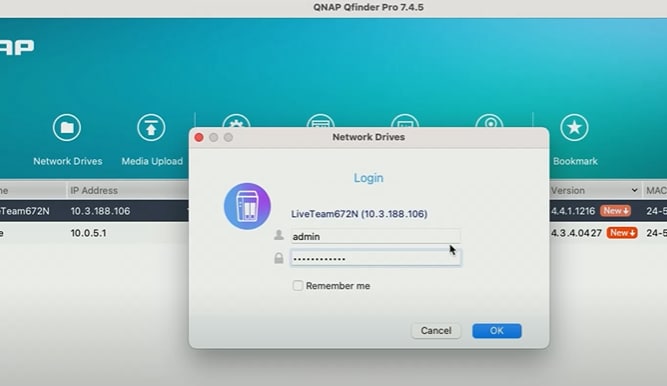
Passo 4: Uma janela de montagem será iniciada para montar o dispositivo NAS no qual você fez login. Selecione o protocolo e clique em OK para montar o NAS.
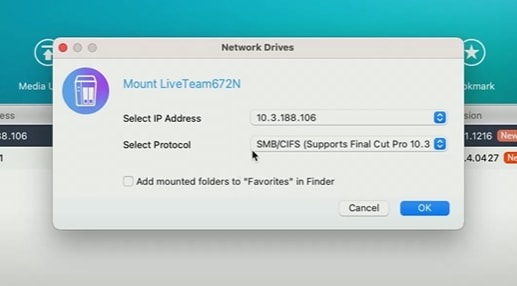
Passo 5: Agora, selecione o volume ou pasta específica do NAS que deseja acessar e clique em OK para continuar.
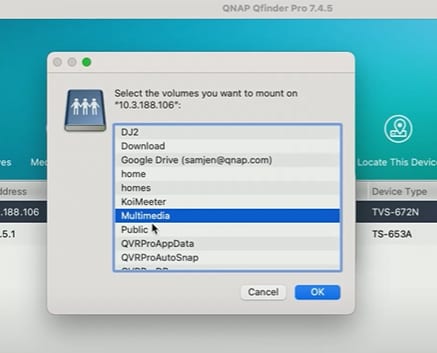
Passo 6: O Qfinder exibirá os arquivos dessa pasta que você acessou. Você pode executar operações específicas nos arquivos, como recortá-los ou colá-los em uma pasta diferente, excluir, copiar, renomear, etc.
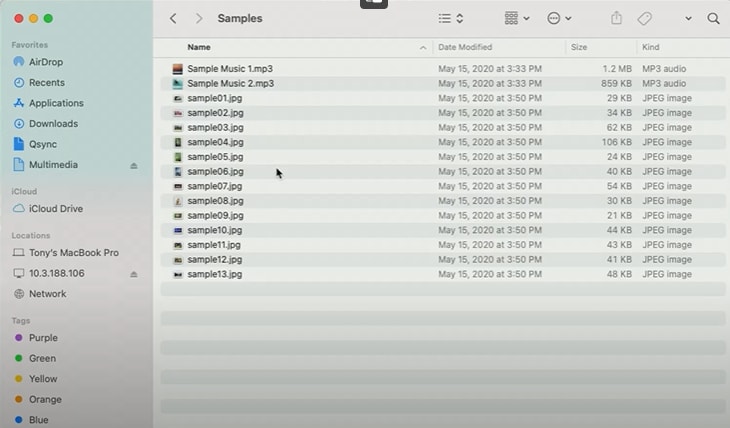
Parte 3. Como os dados podem ser recuperados se excluídos do NAS por acidente?
Qualquer que seja a estratégia de armazenamento adotada no NAS, você sempre precisa garantir a segurança dos dados. Em determinados cenários, você pode perder todos os dados armazenados no NAS.
Infelizmente, suponha que você tenha perdido seus dados por exclusão acidental ou um dispositivo NAS corrompido. Nesse caso, você deve tentar recuperá-lo em vez de se preocupar. Portanto, recomendamos que você recupere seus dados perdidos usando o Wondershare Recoverit, uma ferramenta de recuperação de dados altamente confiável.
Destaques do Wondershare Recoverit
O Recoverit é uma ferramenta de recuperação maravilhosa que pode recuperar com eficiência todos os tipos de dados perdidos nas versões gratuita e paga. O fator que pode fazer você optar pelo Recoverit é sua política de reembolso. Porque você pode recuperar todo o valor pago se não conseguir recuperar os arquivos com sucesso.
Prós:
Confiável e eficiente.
Fácil de usar.
Suporta mais de 500 cenários de perda de dados.
Permite pré-visualizar arquivos antes da recuperação.
Suporta vários formatos de arquivo.
Compatível com Mac/Windows/Linux e todos os dispositivos de armazenamento NAS
Contras:
Limitações de dados na versão gratuita.
Limitações no recurso de pré-visualização de arquivo.
Passos operacionais:
Passo 1: Selecione a opção de Recuperação de NAS
- Primeiro, baixe e instale o Wondershare Recoverit em seu sistema (Mac ou Windows) e abra ele.
- Selecione a guia NAS e Linux no painel esquerdo e clique em Recuperação de NAS para iniciar o processo de pesquisa de dispositivos NAS.

Passo 2: Conectar-se ao servidor Nas
- O Recoverit exibirá uma lista de todos os dispositivos de armazenamento NAS abaixo dos servidores NAS no final do processo de pesquisa.
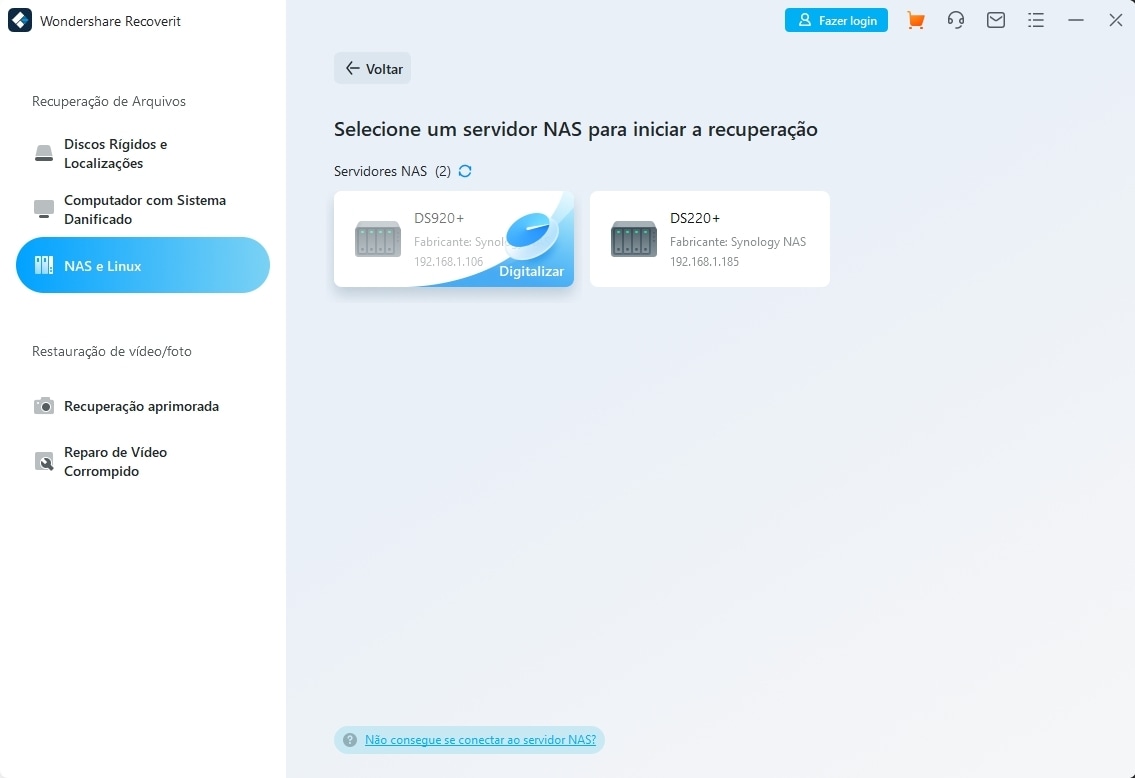
- Para estabelecer uma conexão remota entre a unidade NAS e o software de recuperação de dados NAS, insira as informações necessárias nos campos e clique no botão Conectar.
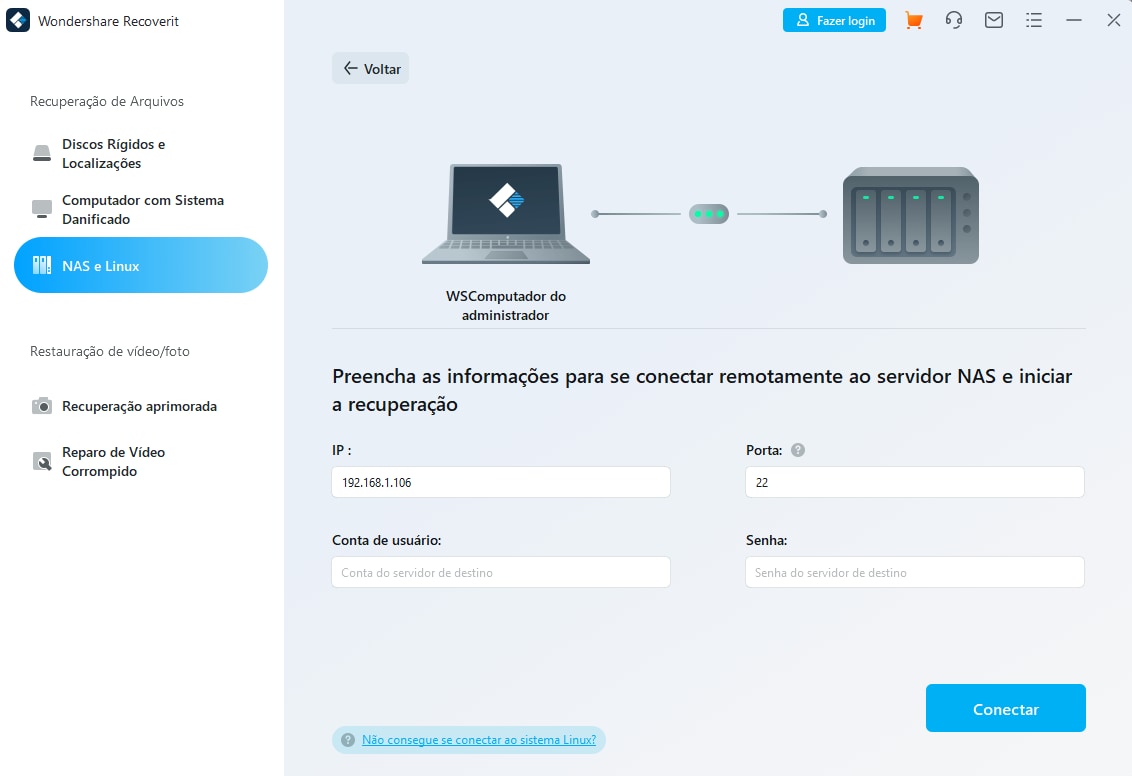
Passo 3: Digitalize sua unidade NAS em busca de arquivos excluídos
Depois que a conexão for bem-sucedida, o Recoverit procurará os dados perdidos na unidade NAS selecionada.

Passo 4: Pré-visualize e recupere os dados perdidos no NAS
- Você pode pré-visualizar os arquivos antes da recuperação aplicando a opção de filtro.
- Em seguida, clique em Recuperar para restaurar os arquivos necessários, que serão salvos em seu disco rígido.

Conclusão:
O QNAP QFinder Pro é uma ferramenta útil que permite aos usuários pesquisar, acessar e gerenciar facilmente o NAS da QNAP. Portanto, neste artigo, abordamos tudo o que você precisa saber sobre o QFinder para que você possa optar sem medo pelo QFinder Pro no conjunto de várias ferramentas com características semelhantes.
Para Windows XP/Vista/7/8/10/11
Para macOS X 10.10 - macOS 13


